Faça backup do seu site WordPress com BackupBuddy
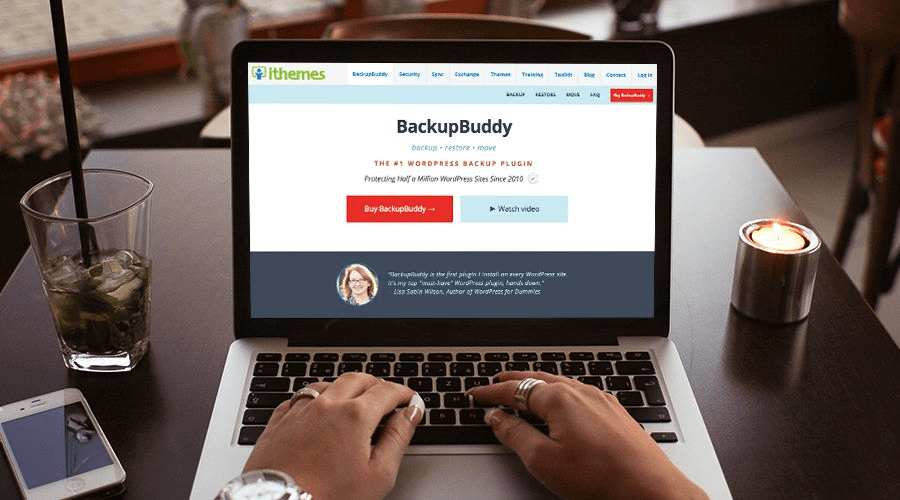
Já estamos na segunda semana de dezembro – uau, este mês está voando! Mas não deixe que a agitação do feriado o distraia das práticas recomendadas de manutenção e segurança do WordPress. Certifique-se de que o backup à prova de falhas do seu site esteja pronto com o BackupBuddy – a maneira mais fácil de fazer backup do seu site WordPress! E agora você pode preparar seus backups para a temporada de férias, pois o iThemes está oferecendo uma oferta exclusiva para usuários do WPExplorer, bem como um desconto em todo o site que você realmente não deve perder!
A importância dos backups de sites WordPress
Se você tem mais do que alguns posts, um tema personalizado ou se você simplesmente gastou muito tempo ou esforço para deixar seu site WordPress do jeito que você quer, você ficaria extremamente chateado se algo acontecesse, certo? Sim, nós pensamos assim. É por isso que você deve manter backups do seu site.
Banco de dados vs backups completos
Muitas boas empresas de hospedagem oferecem backups diários como um recurso de seus pacotes de hospedagem. Este é um ótimo recurso, exceto que eles só fazem backups de banco de dados, o que significa que tudo o mais em sua instalação do WordPress (suas imagens, temas, plugins e configurações) será perdido se algo acontecer com seu site. Temos mais de 8.000 itens em nossa biblioteca de mídia aqui no WPExplorer e não há como adicioná-los novamente manualmente, então sempre executamos um backup completo do site diariamente.

A maneira mais fácil de fazer backup do seu site? Use um plugin bem conhecido e confiável como o BackupBuddy . BackupBuddy vem com opções para executar backups completos de sites para segurança extra, bem como backups de banco de dados que você pode querer fazer periodicamente enquanto trabalha em seu site (geralmente fazemos backup de nosso banco de dados antes de atualizar temas ou plugins, apenas para garantir).
Backups manuais x automáticos
Ao fazer um backup completo do seu site WordPress, você mesmo pode fazer o backup ou usar um plugin. Para um backup manual será necessário logar em seu site via FTP e baixar cópias de tudo em suas pastas wp-admin, wp-includes e wp-content assim como usar outra ferramenta para fazer uma cópia do seu banco de dados (cpanel, phpmyadmin , etc.) para download. Se você não estiver familiarizado com o funcionamento interno do WordPress e servidores, isso pode ser uma tarefa assustadora. Além disso, você precisa se lembrar de repetir esse processo regularmente para manter suas cópias de backup relevantes.

Nunca perca um backup com o agendamento do BackupBuddy
Ou você pode tornar sua vida muito mais fácil e configurar backups automáticos com o BackupBuddy. O BackupBuddy possui opções integradas para configurar seus próprios agendamentos de backup personalizados (diário, semanal ou mensal) para que você possa se concentrar em todas as outras tarefas envolvidas na execução de um site. Melhor ainda é a opção de armazenar seus backups no BackupBuddy Stash (você recebe 1 GB de armazenamento gratuitamente com a compra do BuddyPress), Amazon S3, Dropbox ou pode receber backups por e-mail . Esta é uma grande precaução de segurança, pois você nunca deseja manter seus backups no mesmo local em que está no site ao vivo!
Restauração de site manual vs guiada
Se algo acontecer ao seu site usando seus arquivos de backup é como pegá-los – você pode tentar restaurar seu site manualmente ou usando um plug-in. Se você optar por fazer isso sozinho, precisará fazer o upload do seu banco de dados (o que em alguns casos também pode exigir que você crie um novo) e adicionar novamente todos os arquivos reais do site via FTP. Se você não está confortável com o desenvolvimento do WordPress ou usando ferramentas de desenvolvedor como Transmit ou cPanel, isso pode ser um processo assustador.
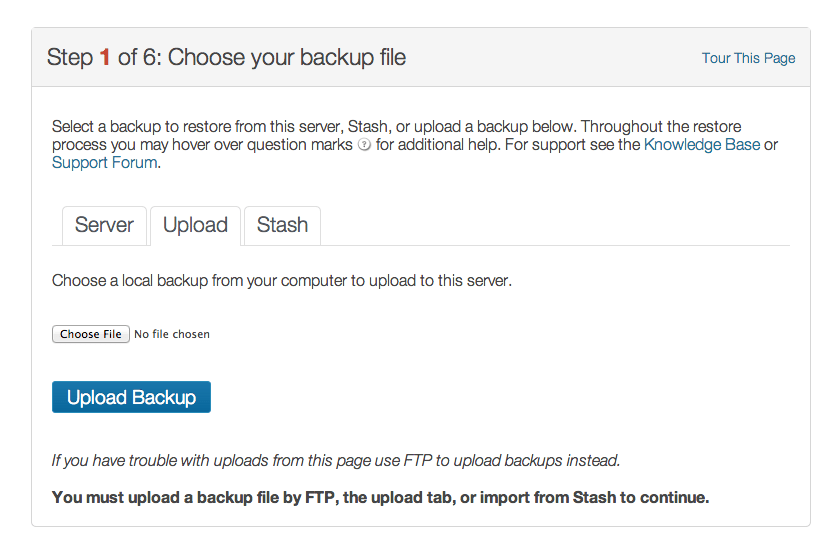
Siga junto com ImportBuddy para BackupBuddy para restaurar seu site
A maneira mais fácil é restaurar seu site usando um plug-in de backup para começar. Se você ainda não percebeu, o iThemes BackupBuddy é o nosso plug-in de backup favorito do WordPress por um motivo. Isso facilita a obtenção, o gerenciamento e a implementação de backups . Para usar um backup, tudo o que você precisa fazer é entrar no seu site WordPress, clicar no item de menu BackupBuddy em seu painel e depois clicar na opção Restaurar/Migrar.
Em seguida, selecione o backup que deseja usar e selecione a opção “migrar para servidor remoto”, que importará seu backup e o script ImportBuddy do BackupBuddy. Em seguida, selecione um destino de backup e comece a migração de backup. O ImportBuddy irá orientá-lo no processo de restauração do seu site – é isso!
Outras razões pelas quais o BackupBuddy é melhor em backups do que você
Com o BackupBuddy você pode fazer mais do que apenas fazer backup do seu site. Para o usuário regular ou amador do WordPress, o BackupBuddy torna o gerenciamento de seus backups e segurança do WordPress um pouco mais fácil.
Além das restaurações completas de sites, você também pode restaurar arquivos individuais . Isso é ótimo se você decidiu tentar alterar sua folha de estilo ou se acidentalmente alterou seu tema para algo terrível. Com as opções de Restauração/Migração do BackupBuddy, você pode escolher quais arquivos deseja substituir, para que não precise alterar tudo se não quiser.
Você também pode usar o BackupBuddy para migrações de sites – um grande trunfo se você for um desenvolvedor. Você pode usar a opção Restaurar/Migrar para mover seu site para um novo domínio ou host (não apenas para restaurações). Além disso, com o BackupBuddy, você pode mover tudo – temas, plugins e até widgets, tornando seu processo de migração perfeito. E há ainda recursos adicionais para substituição de URL (se estiver mudando para um novo domínio) e para implantação push/pull se você estiver movendo um site do seu site de teste.
E você pode usar o BackupBuddy para clonagem de sites . Este é um ótimo recurso se você quiser duplicar seu site para uma área local ou de teste para teste. Ou, se você estiver configurando uma rede de sites semelhantes, poderá usar o BackupBuddy para importar seu site para vários domínios (ótimo para afiliados com muitas páginas de destino semelhantes).
O BackupBuddy também possui vários recursos excelentes para facilitar o gerenciamento de backup (observe a tendência fácil com este plug-in?). Existem opções para integração do iThemes Sync (que você pode usar para backups remotos, rastreamento de edições de arquivos, agendamentos de backup ativos, gerenciamento de BackupBuddy Stash e muito mais), notificações por e-mail de conclusão de backup, verificação e reparo automáticos de banco de dados para manter seu site livre de problemas, servidor ferramentas para solucionar problemas de hospedagem que podem estar impedindo backups, varreduras gratuitas de malware e muito mais.
E essas são apenas algumas das muitas razões para amar o BackupBuddy (e você pode aprender sobre mais recursos e vantagens para desenvolvedores em seu site).
BackupBuddy, um plug-in de backup de 5 estrelas
Adoramos o BackupBuddy e damos 5 estrelas para ótimos recursos e opções fáceis de usar. Qualquer pessoa pode fazer backups e proteger seu site com o BackupBuddy. Então, se você quiser experimentá-los, basta clicar no botão abaixo para salvar no BackupBuddy by iThemes. E se você se inscrever, o iThemes possui um programa de fidelidade do cliente para que você economize 25% em suas futuras compras e renovações (yay)!
E depois de configurar o BackupBuddy, reserve um tempo para se animar com o acordo de férias de amanhã! Temos algo incrivelmente incrível de nossos amigos do CSS Hero que você não vai querer perder!





















